 Citroen C4: Seleccionar un destino
Citroen C4: Seleccionar un destino
Hacia un nuevo destino
 Pulse en Navegación para
visualizar
la página primaria
Pulse en Navegación para
visualizar
la página primaria
 Pulse en la página secundaria.
Pulse en la página secundaria.
 Seleccione " Introd. destino ".
Seleccione " Introd. destino ".
 Seleccione " Dirección ".
Seleccione " Dirección ".
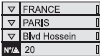 Configure el " País: " en la
lista propuesta y, siguiente
el mismo procedimiento,
configure la " Ciudad: " o su
código postal, la " Vía: " y el
" Nº: ".
Configure el " País: " en la
lista propuesta y, siguiente
el mismo procedimiento,
configure la " Ciudad: " o su
código postal, la " Vía: " y el
" Nº: ".
Validar cada vez que registre un parámetro.
 Seleccione " Archivar " para
guardar
la dirección registrada en una ficha
de contacto.
Seleccione " Archivar " para
guardar
la dirección registrada en una ficha
de contacto.
El sistema permite guardar hasta 200 fichas.
 Seleccione " Guiar hacia ".
Seleccione " Guiar hacia ".
 Seleccione el criterio de guiado:
" El más rápido ", " El más corto ",
" Tiempo/distancia " o
" Ecológico ".
Seleccione el criterio de guiado:
" El más rápido ", " El más corto ",
" Tiempo/distancia " o
" Ecológico ".
 Seleccione los criterios de
restricción:
" Incluir peajes ", " Incluir ferrys ",
" Tráfico ", " Justo " o " Cerca ".
Seleccione los criterios de
restricción:
" Incluir peajes ", " Incluir ferrys ",
" Tráfico ", " Justo " o " Cerca ".
 Seleccione " Validar ".
Seleccione " Validar ".
O
 Pulse en " Ver itinerario en el
mapa "
para iniciar el guiado.
Pulse en " Ver itinerario en el
mapa "
para iniciar el guiado.
 Para eliminar la información de
guiado, pulse " Ajustes ".
Para eliminar la información de
guiado, pulse " Ajustes ".
 Pulse en " Detener la navegación
".
Pulse en " Detener la navegación
".
 Para retomar el guiado, pulse en
" Ajustes ".
Para retomar el guiado, pulse en
" Ajustes ".
 Pulse en " Reanudar la navegación
".
Pulse en " Reanudar la navegación
".
Hacia uno de los últimos destinos
 Pulse en Navegación para
visualizar
la página primaria.
Pulse en Navegación para
visualizar
la página primaria.
 Pulse en la página secundaria.
Pulse en la página secundaria.
 Seleccione " Introd. destino ".
Seleccione " Introd. destino ".
 Seleccione la dirección en
la lista propuesta.
Seleccione la dirección en
la lista propuesta.
 Seleccione " Guiar hacia ".
Seleccione " Guiar hacia ".
 Seleccione los criterios y, a
continuación, " Validar " o pulse
" Ver itinerario en el mapa " para
iniciar el guiado.
Seleccione los criterios y, a
continuación, " Validar " o pulse
" Ver itinerario en el mapa " para
iniciar el guiado.
Hacia un contacto de la agenda
| Para poder utilizar la navegación "hacia un contacto de la agenda", es necesario registrar previamente la dirección del contacto. |
 Pulse en Navegación para
visualizar
la página primaria.
Pulse en Navegación para
visualizar
la página primaria.
 Pulse en la página secundaria.
Pulse en la página secundaria.
 Seleccione " Introd. destino ".
Seleccione " Introd. destino ".
 Seleccione " Contactos ".
Seleccione " Contactos ".
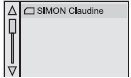 Seleccione el destino
elegido entre los contactos
de la lista propuesta.
Seleccione el destino
elegido entre los contactos
de la lista propuesta.
 Seleccione " Guiar hacia ".
Seleccione " Guiar hacia ".
 Seleccione los criterios y, a
continuación, pulse " Validar " para
iniciar el guiado.
Seleccione los criterios y, a
continuación, pulse " Validar " para
iniciar el guiado.
Hacia unas coordenadas GPS
 Pulse en Navegación para
visualizar
la página primaria.
Pulse en Navegación para
visualizar
la página primaria.
 Pulse en la página secundaria.
Pulse en la página secundaria.
 Seleccione " Introd. destino ".
Seleccione " Introd. destino ".
 Seleccione " Dirección ".
Seleccione " Dirección ".
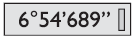 Configure la " Longitud "
y la " Latitud ".
Configure la " Longitud "
y la " Latitud ".
 Seleccione " Guiar hacia ".
Seleccione " Guiar hacia ".
 Seleccionar los criterios y, a
continuación, pulse " Validar " o
pulse " Ver itinerario en el mapa "
para iniciar el guiado.
Seleccionar los criterios y, a
continuación, pulse " Validar " o
pulse " Ver itinerario en el mapa "
para iniciar el guiado.
Hacia un punto del mapa
 Pulse en Navegación para
visualizar
la página primaria.
Pulse en Navegación para
visualizar
la página primaria.
 Pulse en la página secundaria.
Pulse en la página secundaria.
 Seleccione " Introd. destino ".
Seleccione " Introd. destino ".
 Seleccione " En mapa ".
Seleccione " En mapa ".
Al ampliar el mapa aparecen los puntos registrados.
Una pulsación prolongada sobre el punto permite visualizar su contenido.
Hacia los puntos de interés (POI)
Los puntos de interés (POI) se organizan en diferentes categorías.
 Pulse en Navegación para
visualizar
la página primaria
Pulse en Navegación para
visualizar
la página primaria
 Pulse en la página secundaria.
Pulse en la página secundaria.
 Seleccione " Buscar POI ".
Seleccione " Buscar POI ".
 Seleccione " Todos los POI "
Seleccione " Todos los POI "
O
 " Automóvil ",
" Automóvil ",
O
 " Rest./Hoteles ",
" Rest./Hoteles ",
| La actualización anual de la cartografía
le permitirá beneficiarse de la
indicación de nuevos puntos de interés. Asimismo, puede actualizar las Zonas de riesgo/Zonas de peligro mensualmente. |
 Configurar las alertas
Zonas de riesgos/Zonas de
peligro
Configurar las alertas
Zonas de riesgos/Zonas de
peligro
Pulse en Navegación para visualizar
la página primaria.
Pulse en la página secundaria.
Seleccione " Ajustes ".
Seleccione " ¡Alerta! ".
Podrá ...
Otros materiales:
Accesorios, piezas de repuesto y modificación de su Toyota
En el mercado se encuentra disponible una gran variedad de accesorios y
piezas de
repuesto originales de Toyota y otros no originales para los vehículos Toyota.
En caso
de que sea necesario sustituir cualquiera de las piezas o accesorios de serie
originales
de Toyota, se recomienda h ...
Gases de escape (monóxido de carbono)
ADVERTENCIA
No respire los gases de escape, estos
contienen monóxido de carbono, que
es incoloro e inodoro. El monóxido de
carbono es peligroso. Puede provocarle
una pérdida del conocimiento o
incluso la muerte.
Si sospecha ...
Ruedecilla de nivelación manual de los faros
El nivel de los faros se puede ajustar según el número de pasajeros y la
condición
de carga del vehículo.
Sube el nivel de los faros
Baja el nivel de los faros
Guía de los ajustes del control
Sistema de luz de marcha diurna (si está inst ...
CategorГas
- Citroen C4
- Hyundai Elantra
- Mazda 3
- Nissan Altima
- Renault Megane
- Toyota Corolla
- Volkswagen ID.3
- Volkswagen ID.4
- Toyota Prius

